GroupDocs.Redaction 让您的 Python via .NET 应用快速清理文档中的元数据。
- 创建一个 Redactor 实例并打开文档。
- 选择要删除的元数据字段。
- 配置并应用涂抹设置。
- 保存最终版本,去除隐藏数据。
GroupDocs.Redaction 让您的 Python via .NET 应用快速清理文档中的元数据。
import groupdocs.redaction as gr
import groupdocs.redaction.redactions as grr
# 清理 POWERPOINT 中的元数据
# 选择要移除的元数据
redaction = grr.EraseMetadataRedaction(grr.MetadataFilters.ALL)
# 将文件加载到涂抹器中
with gr.Redactor("input.pptx") as redactor:
# 清理并保存文档
result = redactor.apply(redaction)
redactor.save()
GroupDocs.Redaction for Python via .NET 通过删除敏感内容帮助清理文件。支持多种文件格式和数据类型。
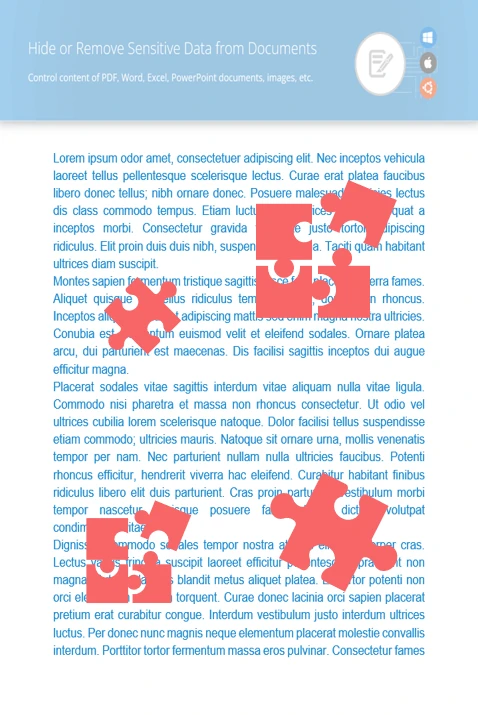
搜索并删除不应共享的单词或短语。
隐藏图片中包含私密或敏感视觉信息的部分。
擦除文件中的像作者、标题以及评论等元数据字段。
import groupdocs.redaction as gr
import groupdocs.redaction.options as gro
import groupdocs.redaction.redactions as grr
import groupdocs.pydrawing as grd
# 清除作者字段
redaction_author = grr.MetadataSearchRedaction("[A-Za-z0-9 ]+", "GroupDocs Company")
redaction_author.filter = grr.MetadataFilters.AUTHOR
# 清除标题字段
redaction_title = grr.MetadataSearchRedaction(@"[A-Za-z0-9 ]+", "GroupDocs.Redaction Usage")
redaction_title.filter = grr.MetadataFilters.TITLE
# 在涂抹器中打开文件
with gr.Redactor("source.pptx") as redactor:
# 执行涂抹
redactions = [
redaction_author,
redaction_title
]
result = redactor.apply(redactions)
# 保存更新后的文件
save_options = gro.SaveOptions()
save_options.add_suffix = True
save_options.rasterize_to_pdf = False
result_path = redactor.save(save_options)
